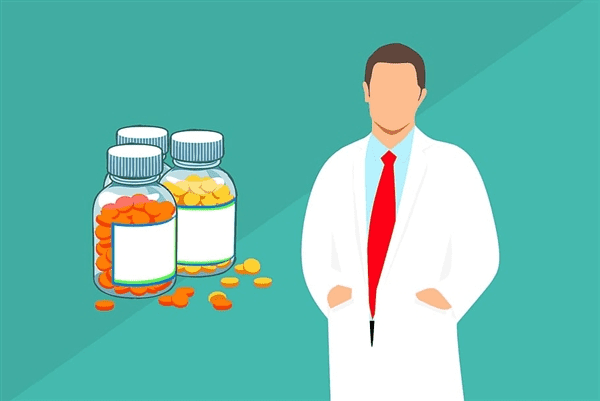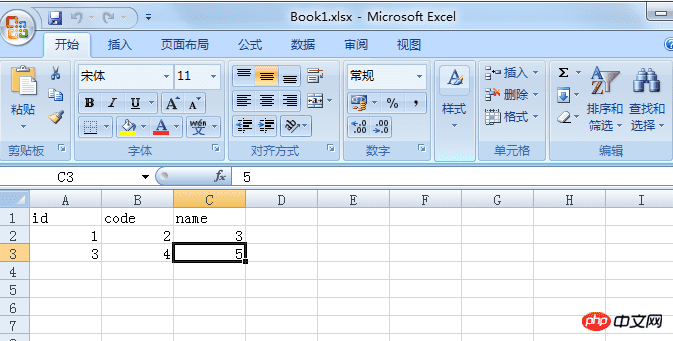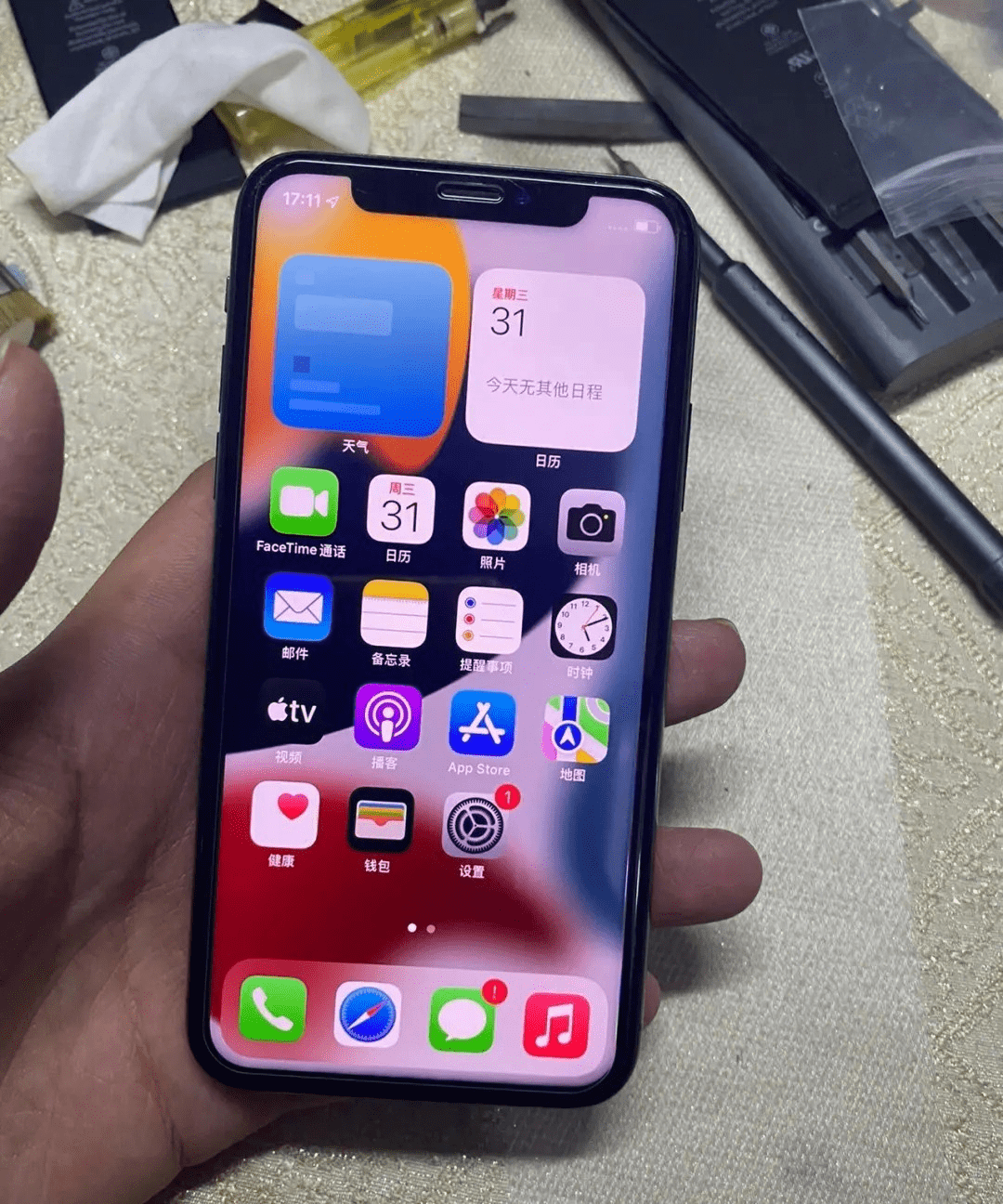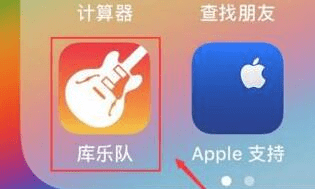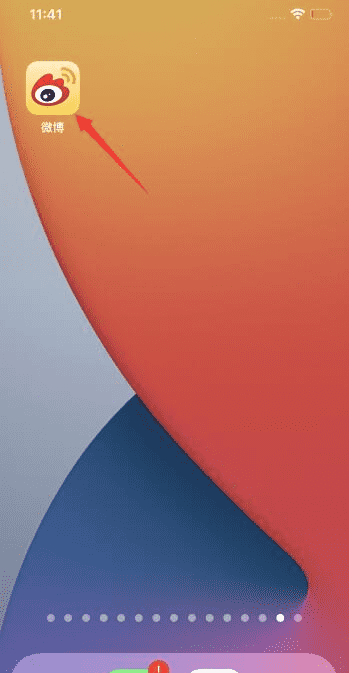1.插入分页符
当文本或图形等内容填满页面时,Word 会插入自动分页符并开始新页面。如果要在特定位置强制分页符,可以插入“手动”分页符,这可确保章节标题始终从新页面开始。首先,将插入点放置在要插入分页符的位置,然后使用以下任一方法都可以插入“手动”分页符:
1。按 Ctrl+Enter 组合键。
2。执行“插入”→“分隔符”,打开“分隔符”对话框,单击“分页符”并确认。
2。插入分栏符
将文档(或某些段落)分栏后,Word文档将在适当的位置自动分栏。如果您希望某些内容出现在下栏的顶部,可以通过插入分栏符来实现。具体步骤(为了呈现效果,先将所操作的段落分成两栏):
1。在页面视图中,将插入点放置在将出现新列的位置。
2。执行“插入”→“分隔符”,打开“分隔符”对话框。
3。在“分隔符”框中选择“分栏符”项,然后单击“确定”按钮。
3。插入换行符
通常,当文本到达文档页面的右边距时,Word 会自动换行。在分隔符对话框中选择换行符&#